Come riavviare Samsung
Possiedi uno smartphone Samsung (o tablet) che da qualche giorno a questa parte ha cominciato a fare le “bizze” e ti piacerebbe capire se esiste qualche sistema “al volo” per cercare di far fronte alla cosa? Beh, allora prova a riavviarlo e vedi se in questo modo riesci a risolvere i tuoi problemi. Lo so, potrà sembrarti una banalità (motivo per cui immagino tu non ci abbia pensato autonomamente) ma, credimi, spesso l'esecuzione di questa mossa così semplice può riuscire a mettere fine al verificarsi di tanti problemi.
Come dici? Non essendo molto pratico in fatto di dispositivi mobili vorresti delle “dritte” al sul da farsi? Non c'è problema! Se mi concedi alcuni minuti del tuo prezioso tempo, posso indicarti per filo e per segno come riavviare Samsung. Che tu possegga un cellulare o un tablet non fa alcuna differenza, le modalità (sì, ce ne son diverse a seconda dei casi!) per effettuare il riavvio sono praticamente uguali per entrambe le tipologie di device.
Ovviamente, qualche menu può differire leggermente a seconda del modello esatto di dispositivo in uso e della versione di Android installata su di esso, ma di questo non devi preoccuparti: cercherò comunque di fornirti tutte le spiegazioni di cui hai bisogno. Detto questo, non mi resta che augurarti buona lettura e farti un grande in bocca al lupo per tutto.
Indice
- Come riavviare Samsung Galaxy
- Come riavviare Samsung bloccato
- Come riavviare Samsung con cambio utente
- Come riavviare Samsung tramite app
- Come riavviare Samsung in modalità provvisoria
- Come riavviare Samsung senza touch
- Come eseguire reset Samsung
- In caso di problemi
Come riavviare Samsung Galaxy
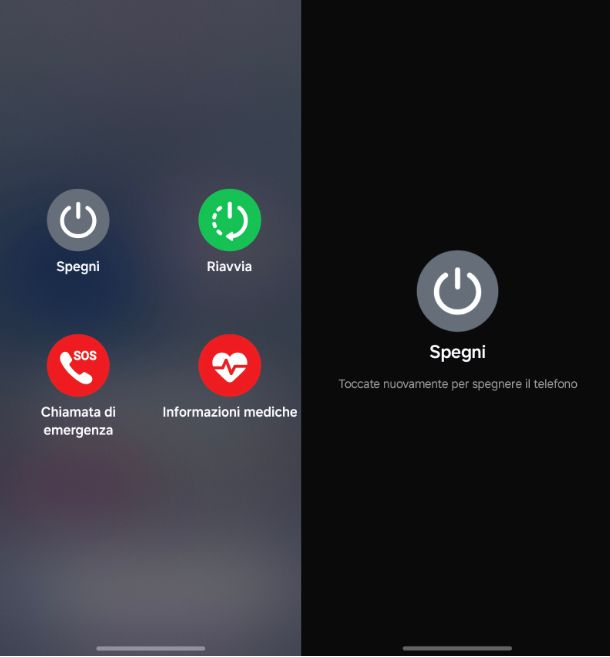
Tanto per cominciare cerchiamo di capire come riavviare Samsung Galaxy tramite quello che in gergo tecnico viene definito anche come “soft reset”.
Per compiere quest'operazione non devi far altro che premere e continuare a tenere premuto il tasto di accensione (in base al tipo di dispositivo Samsung in uso e al modello può essere collocato lateralmente o sulla parte superiore della scocca) per qualche secondo, selezionare la voce Spegni dal menu che compare al centro dello schermo, confermare l'esecuzione dell'operazione premendo nuovamente su Spegni e attendere che il dispositivo si spenga completamente. Successivamente, dovrai riaccende il device tenendo premuto nuovamente il tasto di accensione per qualche secondo.
Nei modelli più recenti Samsung ha disattivato di default la possibilità di richiamare il menu di spegnimento o riavvio del dispositivo tramite tasti fisici. Tranquillo, ti aiuto io. Abbassa la tendina delle notifiche, facendo uno swipe verso il basso, e fai successivamente un secondo swipe per accedere ai controlli rapidi.
In alto a destra potrai notare che accanto all'icona delle Impostazioni (un ingranaggio), è comparsa anche l'icona dello spegnimento. Per accedere al menu di riavvio o spegnimento del dispositivo, fai tap su di essa e poi fai tap sul pulsante Spegni o Riavvia, a seconda delle tue necessità. Lo stesso meccanismo è valido un po' per tutti i modelli di smartphone Samsung, quindi se ti stai chiedendo come riavviare Samsung A56, come riavviare Samsung A55 o qualsiasi altro modello, i passaggi da compiere sono pressoché gli stessi.
Se hai uno smartphone o tablet Samsung abbastanza recente, puoi utilizzare anche la funzione di riavvio automatico anziché che selezionare il comando Spegni e poi riaccendere manualmente il dispositivo. Per attivarla, fai tap sul comando Riavvia che vedi comparire sempre al centro dello schermo e premi nuovamente su Riavvia per dare conferma della tua volontà. In questo modo, il dispositivo si spegnerà e si riaccenderà in maniera automatica senza che tu debba fare altro. Comodo, vero?
Come riavviare Samsung bloccato

Seguendo le istruzioni che ti ho finito nel passo precedente non sei riuscito a riavviare il tuo device Samsung perché bloccato o perché è sorto qualche intoppo. Probabilmente ora ti stai chiedendo come riavviare Samsung bloccato, non è vero? In questo caso, il mio consiglio è quello di eseguire un riavvio forzato.
Per riuscirci, premi e continua a tenere premuto per una decina di secondi il tasto di accensione del dispositivo. Il device dovrebbe spegnersi automaticamente e completamente e quindi dovresti poi essere in grado di riaccenderlo sempre premendo e continuando a tenere premuto per qualche secondo il tasto di accensione.
Se facendo così come ti ho appena indicato non riesci comunque a riavviare il tuo smartphone o tablet Samsung, puoi comunque riuscire nel tuo intento provando a usare la combinazioni di tasti: tasto di accensione + tasto volume – oppure quella tasto di accensione + tasto Home (nei dispositivi meno recenti che hanno il tasto fisico home).
A prescindere dalla combinazione utilizzata, tieni premuti i tasti indicati per una decina di secondi circa. Lo schermo del dispositivo diventerà nero e il tuo smartphone o tablet Samsung si spegnerà. Una volta spento, premi nuovamente per qualche secondo il tasto di accensione e attendi che lo smartphone completi il processo di avvio.
Se poi possiedi un dispositivo con batteria rimovibile, un altro sistema che puoi adottare per eseguire il riavvio forzato dello stesso consiste nel rimuovere la parte posteriore della scocca dello stesso e successivamente la batteria. Fatto ciò, il dispositivo dovrebbe spegnersi all'istante. Successivamente, reinserisci la batteria (e anche la parte posteriore della scocca) e riaccendi il dispositivo normalmente, ovvero tenendo pigiato per qualche secondo il tasto di accensione.
Come riavviare Samsung con cambio utente

Possiedi da qualche tempo un tablet Samsung e sei a conoscenza della possibilità di poter impostare più utenti sullo stesso dispositivo. Purtroppo, però, non sei ancora riuscito a capire come come riavviare Samsung con cambio utente. Tranquillo, però, sono qui per questo.
In precedenza la funzione multi utente era presente sia su smartphone che tablet Android. Con le ultime versioni di Android, però, Samsung ha deciso di rimuovere tale funzione dai suoi smartphone, per renderla disponibile esclusivamente sui tablet. La funzione multi utente rende possibile configurare più account utente (e più account Google) sullo stesso dispositivo avendo la possibilità di passare da un profilo all'altro all'occorrenza.
Per riuscirci, è sufficiente aprire l'app Impostazioni, solitamente riconoscibile dall'icona di un ingranaggio, fare tap sulla voce Account e backup e successivamente su Utenti e pigiare sulla voce Aggiungi utente o profilo.
Se dunque hai configurato più account sul tuo dispositivo e vuoi sapere come riavviare il tuo Samsung semplicemente perché intendi passare da un profilo all'altro tutto quello che devi fare è espandere il menu delle notifiche di Android effettuando uno swipe dall'alto dello schermo verso il basso, pigiare sulla tua foto profilo in alto a destra (o sull'icona dell'omino, se non hai impostato nessuna foto) e selezionare l'account utente da utilizzare.
Fatto ciò, Android si preparerà per qualche secondo al cambio di profilo e caricherà tutte le app e tutte le preferenze facenti riferimento a quest'ultimo senza che il sistema venga neppure completamente riavviato. Più facile di così?!
Come riavviare Samsung tramite app
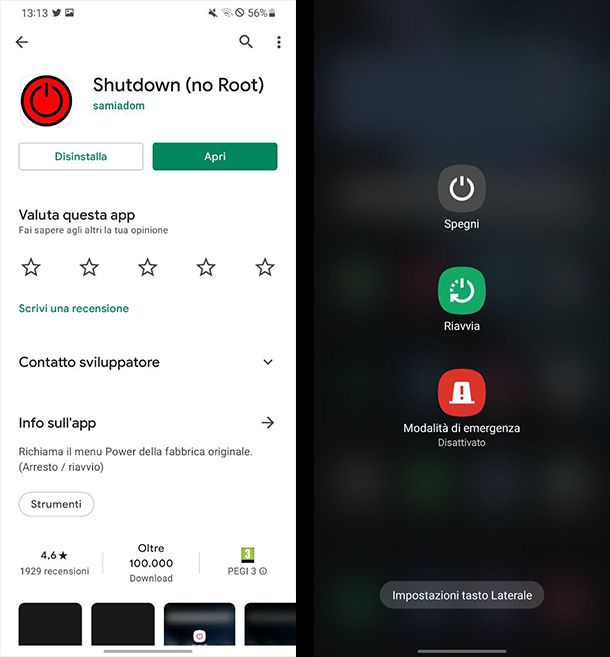
Il tasto di accensione del tuo smartphone o tablet non funziona più bene o addirittura si è completamente rotto? In attesa di effettuare le dovute riparazioni ti mostrerò come riavviare Samsung tramite app che, per l'appunto, permettono di spegnere e riavviare il device Samsung senza dover utilizzare il pulsante fisico.
Di risorse di questo tipo sul Play Store se ne trovano a bizzeffe (alcune effettivamente funzionanti e altre no, purtroppo) ma in questo caso ti parlerò di una in particolare, che è davvero comoda, poiché è in grado richiamare il menu di spegnimento del tuo smartphone Samsung (ma anche di altri smartphone Android) senza l'ausilio del pulsante di accensione.
L'app in questione si chiama Shutdown (no Root) ed è disponibile gratuitamente al download dal Play Store. Per servirtene, provvedi dunque a scaricarla dal link che ti ho appena fornito (ti basta premere sul pulsante Installa) e avviala: al primo avvio, premi sul pulsante OK dal pop-up che compare a schermo e giunto nella schermata di Accessibilità, recati in Applicazioni installate < Shutdown. Adesso, imposta su ON la levetta posta in alto a destra e poi su Consenti dal pop-up che compare a schermo.
Fatto questo, riapri l'app e vedrai che si aprirà direttamente il menu di spegnimento del tuo smartphone. Comodo, no?
Come riavviare Samsung in modalità provvisoria
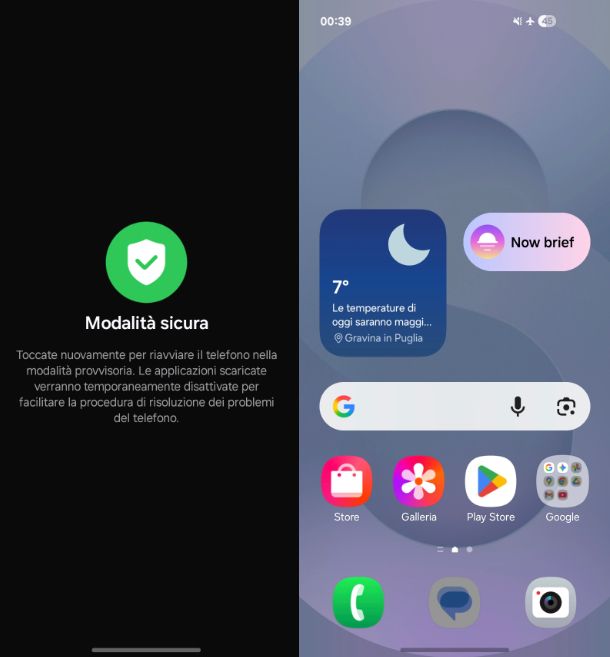
Ultimamente hai notato che il tuo smartphone Samsung non funzione più bene come un tempo e credi che il problema possa essere stato causato da qualche modifica apportata di recente o magari da una delle app installate ultimamente. Hai letto online che è possibile provare a riavviare lo smartphone in modalità provvisoria, ma non hai la minima idea su come riavviare Samsung in modalità provvisoria? Nessun problema, ora ti mostro come procedere.
Per prima cosa, devi spegnere lo smartphone. Per farlo, tieni premuto il tasto di accensione e, quando compare il menu di spegnimento, fai un tap prolungato sul pulsante Spegni: a schermo comparirà l'icona Modalità sicura e ti basta premerla per riavviare lo smartphone in questa modalità.
In alternativa, se lo smartphone è spento, riaccendilo tenendo premuto per qualche secondo il tasto di accensione, e quando compare il logo Samsung, tieni premuto il tasto Volume giù e tienilo premuto fino a quando non compare la schermata di Android. Se la procedura è andata bene, vedrai comparire la dicitura Modalità provvisoria posta in basso a sinistra.
Come riavviare Samsung senza touch

Hai un problema, hai rotto il display del tuo dispositivo Samsung per cui ora non funziona più il touch-screen. Vorresti provare a riavviare o spegnere il dispositivo in attesa di una riparazione, ma non riesci a farlo perché non puoi premere sul pulsante Spegni o Riavvia del menu che compare quando premi sul tasto di accensione? Sei disperato e ti stai chiedendo come riavviare Samsung senza touch?
Tranquillo, per ovviare al problema potresti collegare un mouse al tuo smartphone o tablet Android sfruttando un adattatore UBS OTG. Normalmente potresti verificare la presenza del supporto OTG sul tuo dispositivo scaricando l'app USB OTG Checker, disponibile al download su Play Store. Purtroppo, in questo caso, non avendo la possibilità di utilizzare il touch-screen ti consiglio di verificare tale supporto sul sito Web ufficiale di Samsung o di verificare direttamente nella scheda tecnica del prodotto in tuo possesso, cercando su Google.
Una volta verificato la presenza del supporto OTG devi semplicemente collegare l'adattatore USB OTG alla porta micro USB o Type-C del tuo dispositivo. Come dici? Non hai un adattatore e non sai quale comprare? Niente paura, di seguito ti lascio qualche suggerimento per l'acquisto.

StarTech UUSBOTG; USB Micro-B; USB A; Male/Female; 18 g

UGREEN Cavo OTG Type C a USB 3.0 Adattatore Tipo C Maschio a Femmina 5...
Bene, ora che hai collegato l'adattatore USB OTG al tuo dispositivo Samsung, collega un mouse con cavo o con ricevitore RF alla porta USB-A dell'adattatore e in pochi secondi vedrai comparire il classico puntatore del mouse sul tuo dispositivo. Ora potrai usare il mouse come strumento di controllo al posto del touch-screen, esattamente come faresti con il tuo PC. Per effettuare il riavvio, puoi seguire le medesime indicazioni presenti nel capitolo precedente, utilizzando il mouse invece del touch-screen.
Come eseguire reset Samsung
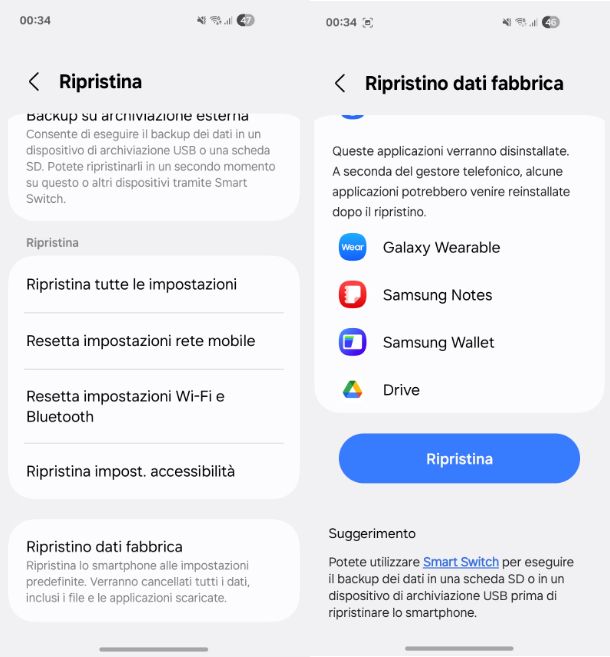
Nessuno dei tentativi di cui sopra ti ha permesso di riavviare il tuo dispositivo Samsung? Android è diventato troppo lento e si verificano errori su errori? Allora più che un riavvio potrebbe esserti utile effettuare un ripristino completo dello smartphone o del tablet. In questo modo, potrai eliminare tutte le app e i dati salvati sul sistema e riportare il device alle condizioni fabbrica, praticamente così come appena uscito dalla confezione di vendita al momento dell'acquisto.
Se la questione ti interessa e desideri scoprire come eseguire reset Samsung, puoi leggere le mie guide su come resettare Android, come resettare cellulare Samsung e come resettare tablet Samsung tramite cui ho provveduto a parlarti della cosa con dovizia di particolari.
In caso di problemi
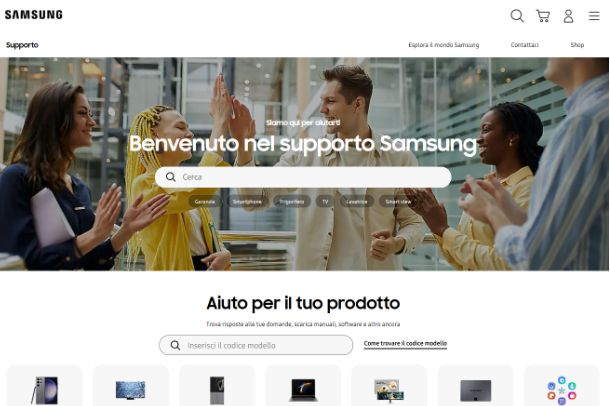
Pur avendo seguito per filo e per segno le indicazioni che ti ho fornito nelle precedenti righe non sei ancora riuscito a capire come riavviare il tuo dispositivo Samsung o è sorto qualche intoppo che neppur il ripristino è riuscito a risolvere? Allora, in caso di problemi di questo tipo, ti consiglio di visitare il supporto online dell'azienda.
Successivamente, premi sulla voce Telefonia mobile che trovi sotto la dicitura Seleziona il tipo di prodotto al centro dello schermo, clicca poi su Smartphone o Tablet in base al tipo di dispositivo in tuo possesso e seleziona il modello di riferimento dall'elenco che ti viene proposto o, se non riesci a visualizzarlo, digitane il nome o il codice all'interno del box di ricerca Cerca codice modello o nome.
Nella pagina relativa al prodotto che a questo punto vedrai comparire potrai visualizzare subito le soluzioni alle principali difficoltà riscontrate dagli utenti (sulla sinistra c'è anche un menu che raggruppa le tematiche dei vari argomenti di riferimento), potrai effettuare una ricerca mirata tra le varie FAQ facendo clic sul pulsante Soluzioni e suggerimenti presente nella barra apposita posta in alto e potrai scaricare il manuale d'uso completo del dispositivo cliccando sulla dicitura Manuali e download e successivamente facendo clic sul pulsante Download nel box relativo al manuale utente che ti interessa scaricare.
Se neppure facendo in questo modo riesci a ottenere il supporto di cui hai bisogno, ti consiglio di dare uno sguardo tra le varie discussioni aperte della community ufficiale. Puoi effettuare una ricerca mirata tramite la barra apposita collocata in alto oppure puoi selezionare un argomento di discussione di riferimento tra quelli proposti dalla Community.
Se lo ritieni opportuno, puoi anche metterti in contatto con Samsung tramite centralino, mail, chat, social network oltre che recandoti presso un centro assistenza. Vediamo subito in che modo, esattamente.
- Chiamando il numero 800.025.520.
- Chattando con l'assistenza tramite WhatsApp.
- Scrivendo all'account X @supportosamsung.
- Recandoti di persona presso un centro assistenza individuando quello più vicino alla tua zona tramite l'apposita pagina Web.
- Fissando l'appuntamento per una riparazione presso un centro Samsung compilando il modulo annesso alla pagina Internet di riferimento.
Se poi fai parte del Samsung Members, il club gratuito dedicati ai possidenti di un prodotto Samsung, puoi anche fare riferimento al supporto clienti dedicato.
Altra cosa che potrebbe tornarti utile è quella di effettuare una ricerca su Google digitando le parole chiave di riferimento (così facendo potresti ad esempio incappare in uno dei numerosi forum di appassionati che si confrontano e si scambiano idee riguardo il funzionamento dei loro device Samsung) o, ancora, su YouTube (su cui potresti trovare, come facilmente immaginabile, indicazioni video sul da farsi).
In qualità di affiliati Amazon, riceviamo un guadagno dagli acquisti idonei effettuati tramite i link presenti sul nostro sito.

Autore
Salvatore Aranzulla
Salvatore Aranzulla è il blogger e divulgatore informatico più letto in Italia. Noto per aver scoperto delle vulnerabilità nei siti di Google e Microsoft. Collabora con riviste di informatica e cura la rubrica tecnologica del quotidiano Il Messaggero. È il fondatore di Aranzulla.it, uno dei trenta siti più visitati d'Italia, nel quale risponde con semplicità a migliaia di dubbi di tipo informatico. Ha pubblicato per Mondadori e Mondadori Informatica.






